图像合成功能可将现有照片组合成单张照片,并与原始照片分开保存。使用附加合成([])可将一张NEF(RAW)图像叠加至另一张,使用[]或[]合成则可组合多张图像。
叠加
合成两张NEF(RAW)图像可另外创建一个新的JPEG副本。

-
在润饰菜单中选择[]。
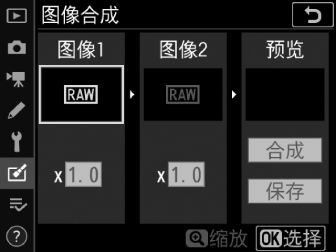
加亮显示[]并按下2。
-
选择[]。
加亮显示[]并按下2显示图像合成选项,其中[]被加亮显示。
-
加亮显示第一张图像。
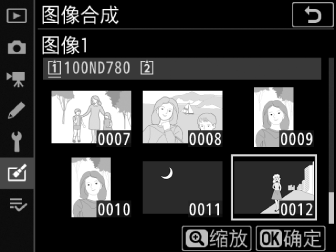
-
按下J可显示仅列有NEF(RAW)图像的照片选择对话框,您可使用多重选择器在其中加亮显示合成图像中的第一张照片。
-
若要全屏查看加亮显示的照片,请按住X(T)按钮。
-
-
选择第一张图像。
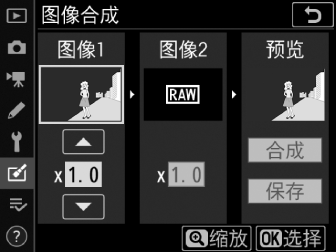
按下J选择加亮显示的照片并返回预览显示;所选图像将显示为[]。
-
选择第二张图像。
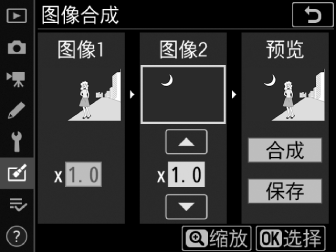
按下2并选择[],然后按照步骤3和4中所述选择第二张照片。
-
调整增益补偿。
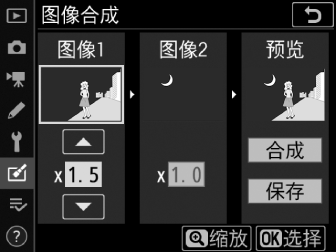
-
[]和[]的合成图像可在“预览”栏中进行预览。加亮显示[]或[],然后通过按下1或3调整增益补偿来优化合成图像的曝光。
-
请在0.1至2.0之间以0.1为增量进行选择。
-
效果是相对于默认值1.0(无增益补偿)而言。例如,选择0.5将使增益补偿降低一半。
-
-
选择“预览”栏。
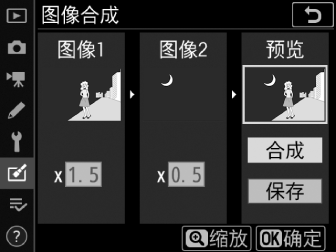
-
按下4或2将光标定位于“预览”栏。
-
若要不预览合成图像直接继续,请加亮显示[]并按下J。
-
-
预览合成图像。

-
若要预览合成图像,请加亮显示[]并按下J。
-
若要选择新的照片或调整增益补偿,请按下W(Y)。您将返回步骤6。
-
-
保存合成图像。

显示预览期间按下J可保存合成图像并显示该图像。
-
预览图像的色彩和亮度可能与最终图像不同。
-
图像合成仅适用于使用本照相机所创建的NEF(RAW)图像。使用其他照相机或其他格式所创建的图像无法选择。
-
合成图像将使用[][]进行保存。
-
仅当是使用以下设定中相同选项所创建的NEF(RAW)图像才可进行合成:
-
[]>[]
-
[]>[]
-
-
合成图像与选为[]的照片具有相同的照片信息(包括拍摄日期、测光、快门速度、光圈、拍摄模式、曝光补偿、焦距以及图像方向)、白平衡值及优化校准设定。但版权信息不会复制到新图像中。注释也不会复制;但合成图像时在照相机中所设的图像注释将添加至合成的图像中。
亮化与暗化
照相机将比较多张所选照片并仅选择图像中每个点最亮或最暗的像素来创建一个新的JPEG副本。
-
选择[]或[]。
在润饰菜单中选择[]后,加亮显示[]或[]并按下2。
-
亮化:照相机将比较每张照片中的像素并仅使用最亮的像素。

-
暗化:照相机将比较每张照片中的像素并仅使用最暗的像素。

-
-
设定选择图像的方式。
选项
说明
[]
逐张选择照片进行合成。
[]
选择两张照片;合成这两张照片以及它们之间的所有图像。
[]
合成所选文件夹中的所有照片。
-
选择源插槽。
-
加亮显示包含照片的存储卡所在的插槽,然后按下2。
-
若只插有一张存储卡,您不会被提示选择插槽。
-
-
选择照片。
若您选择[]:
-
使用多重选择器加亮显示照片。
-
若要全屏查看加亮显示的照片,请按住X(T)按钮。
-
若要选择加亮显示的图像,请按下W(Y)按钮。所选照片将用$图标标记。若要取消选择加亮显示的照片,请再次按下W(Y)按钮;$图标将不再显示。所选照片将使用步骤1中的所选项进行合成。
-
一旦选择完成后,按下J即可继续。
若您选择[]:
-
使用多重选择器所选范围内的所有照片将使用步骤1中的所选项进行合成。
-
使用W(Y)按钮可选择所需范围的第一张和最后一张照片。
-
第一张和最后一张照片以%图标标识,它们之间的照片以$图标标识。
-
您可使用多重选择器加亮显示不同的照片用作第一张或最后一张照片来改变选择。按下Q/g(U)按钮可将当前照片选为新的开始或结束点。
-
-
若要全屏查看加亮显示的照片,请按住X(T)按钮。
-
一旦选择完成后,按下J即可继续。
若您选择[]:
加亮显示所需文件夹并按下J可使用步骤1中的所选项合成文件夹中的所有照片。
-
-
保存合成图像。
-
屏幕中将显示一个确认对话框;加亮显示[]并按下J可保存合成图像并显示该图像。
-
若要在图像合成完成之前中断处理,请按下G。
-
-
只有使用本照相机创建的照片才可进行合成。使用其他照相机创建的照片无法选择。
-
只有使用以下设定中相同选项所创建的照片才可进行合成:
-
[]>[]
-
[]
-
-
包含以不同图像品质设定所拍照片的合成图像将以与具有最高图像品质的图像相同的设定进行保存。
-
包含NEF(RAW)照片的合成图像将以图像品质[]进行保存。
-
同时包含NEF(RAW)和JPEG照片的合成图像将与JPEG照片的尺寸相同。
